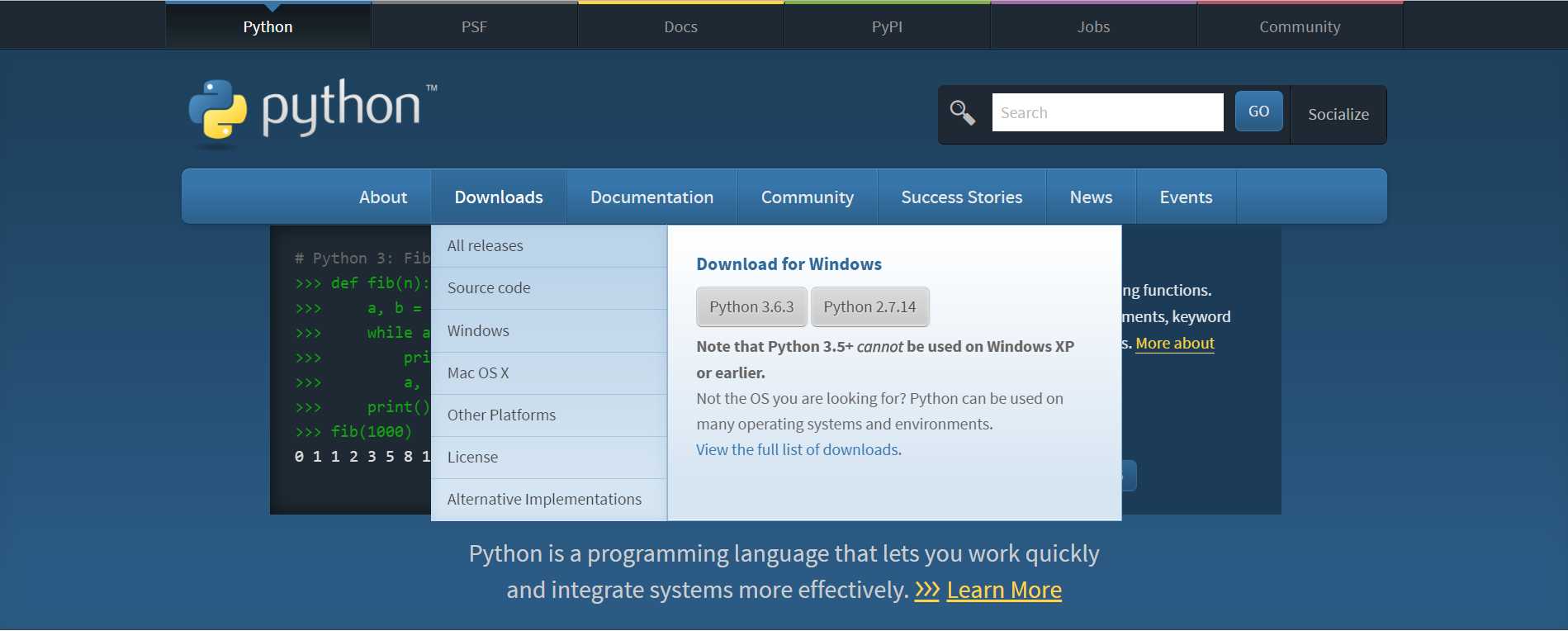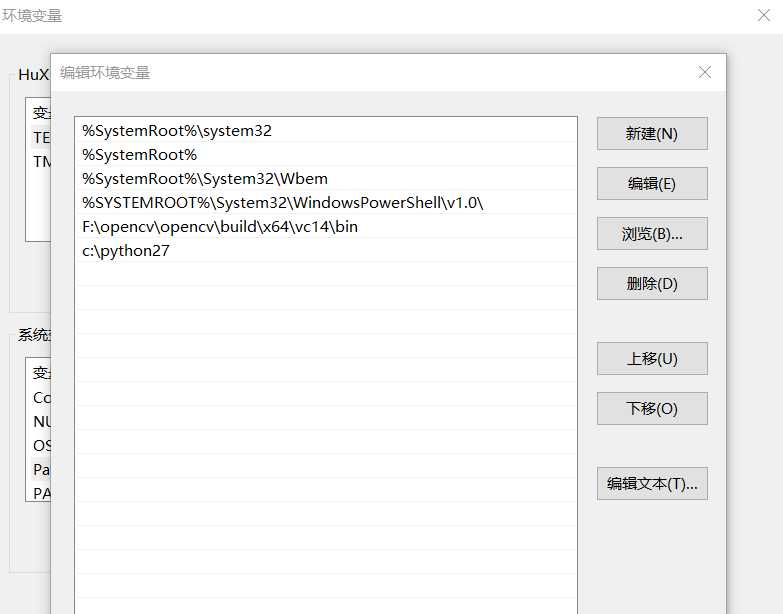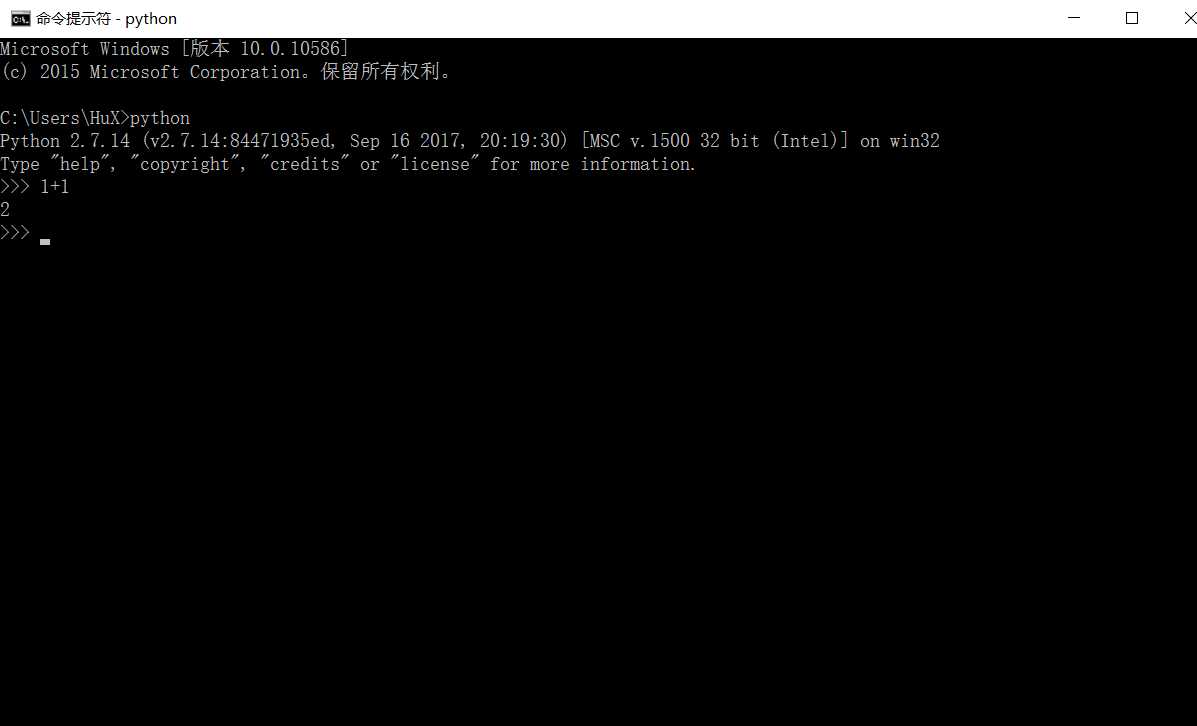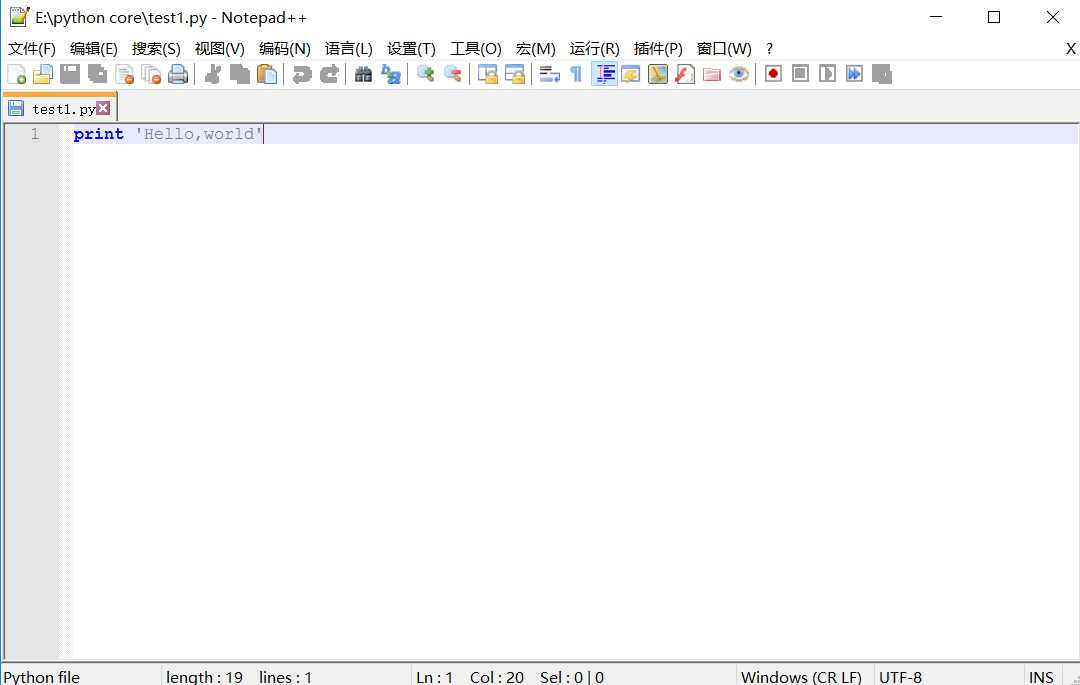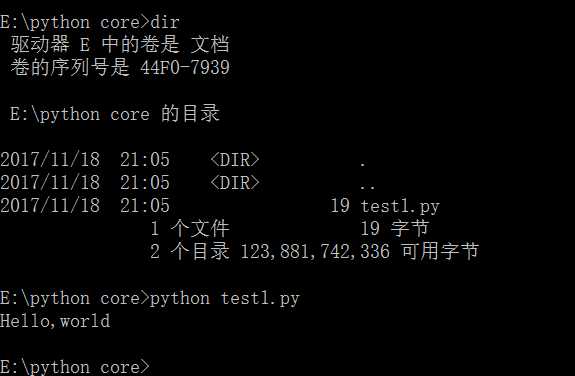python的安装
python官网登录python官网,选择download,这里会有两个选项,最新的为 Python 3.6.3以及 Python 2.7.14,两者在语法上有所不兼容,2,7版本比较能兼容大多数的系统,于是选择了2.7.14系统。
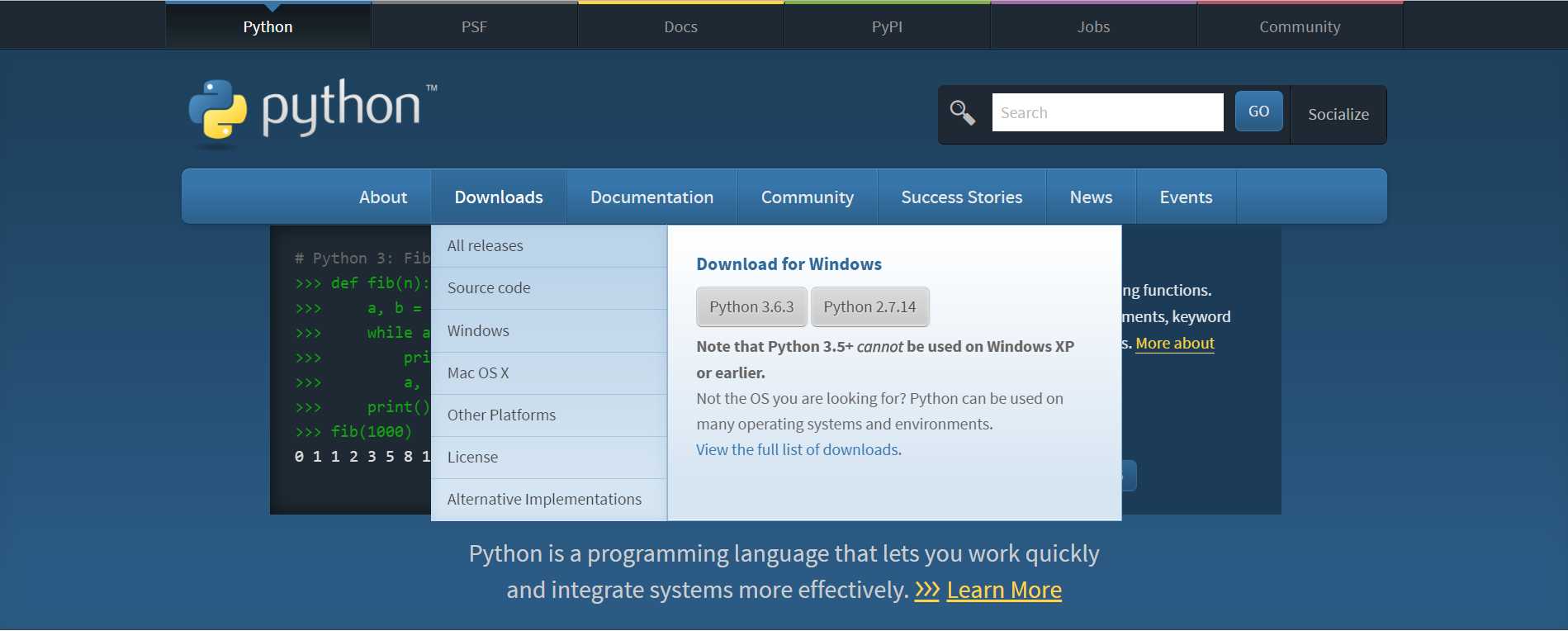
下载后直接点击安装文件,在默认目录(或者自己的目录)下安装。
打开我的电脑,高级设置,环境变量设置,找到Path,添加刚刚选择的安装python的目录,我安装在根目录下,直接C:\python27
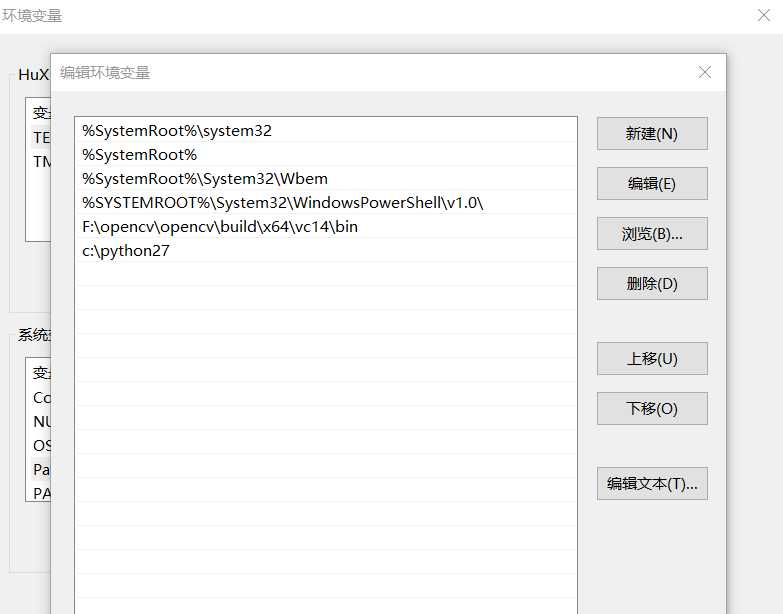
安装成功后,打开cmd命令行,输入python,如下图
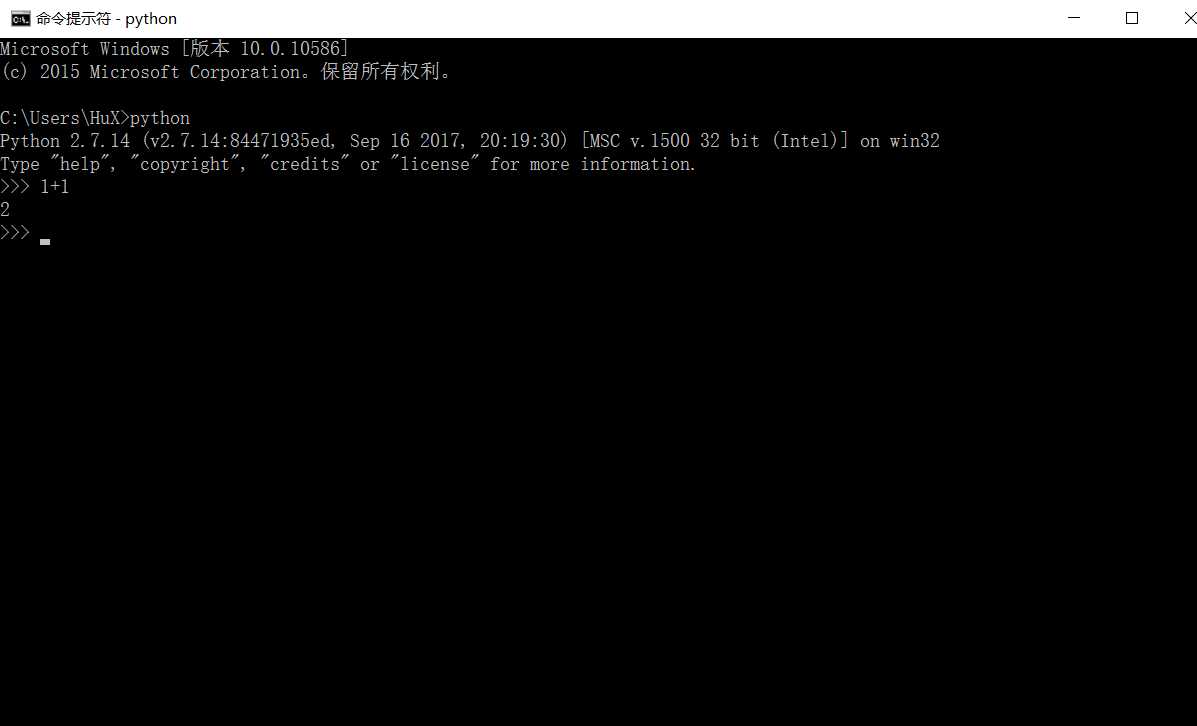
直接输入1+1,运行就可看到结果。
第一个Python程序
下载Notepad++作为我们的编译环境,不可用记事本或者Word会出现乱码等情况。
打开Notepad++,将语言设置成python后打入print ‘hello,world‘,保存
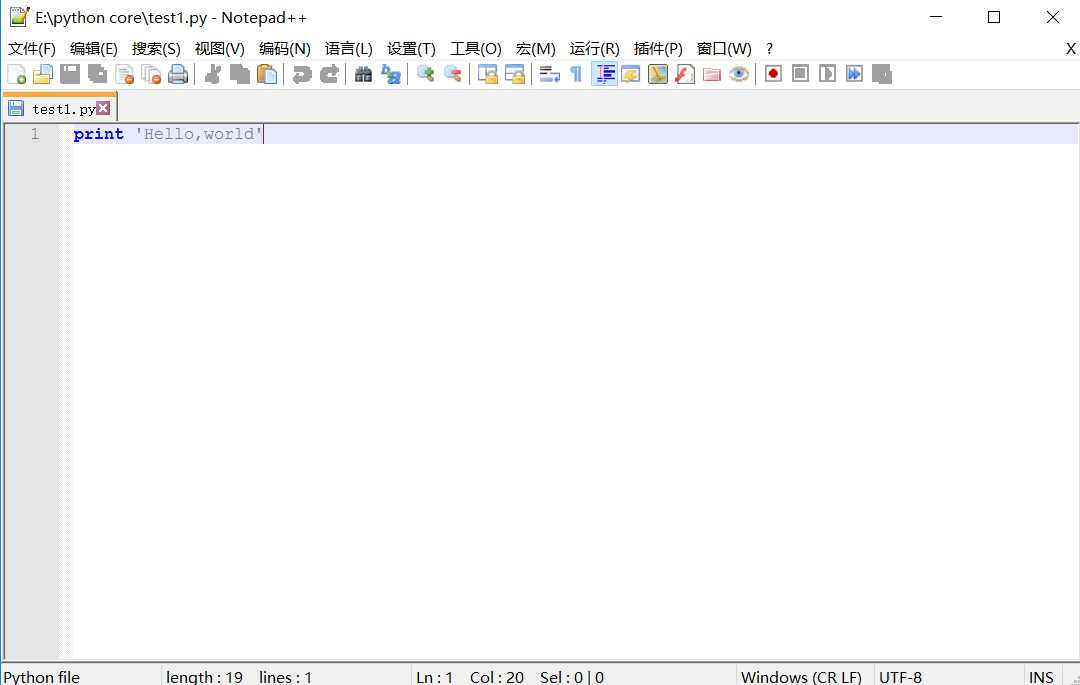
用cmd打开保存刚刚.py文件的地方,运行python+文件名,便可成功运行
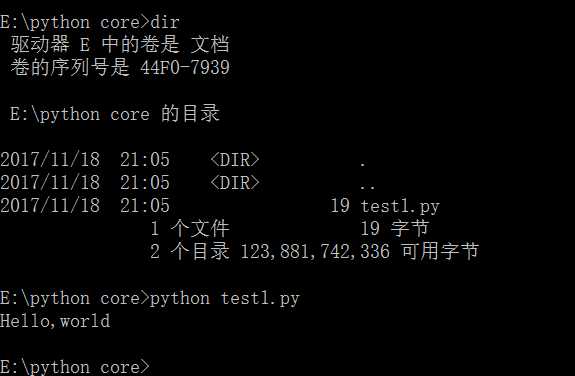
输入exit()退出
Python学习笔记(一)
原文:http://www.cnblogs.com/SwordX/p/7857993.html